Mendapatkan informasi melalui teknologi
internet sudah menjadi kebutuhan banyak orang dalam kehidupan
sehari-hari. Teknologi internet tentu berdampak positif bila digunakan
dengan tujuan baik. Namun, dampak positif dari teknologi internet juga
dapat berakibat buruk bila digunakan secara tidak bertanggung jawab.
Bukan hanya orang dewasa, tetapi banyak juga anak yang telah ketagihan
atau kecanduan internet. Mereka betah berlama-lama di depan komputer
sehingga lupa akan kewajiban mereka yang lebih penting untuk makan,
mandi bahkan enggan untuk belajar. Ciri-ciri seorang anak yang sudah
kecanduan Internet umumnya adalah akan marah bila Anda membatasi untuk
menggunakan Internet. Dia juga cenderung enggan berkomunikasi dengan
orang lain dan bersifat tertutup atau hanya mau berteman dengan orang
tertentu saja. Yang lebih memprihatinkan adalah apabila seorang anak
ketagihan pornografi di Internet. Seorang anak yang kecanduan akan
sulit menghentikan kebiasaannya sehingga dia akan melakukan hal
tersebut berulang kali. Agar kebiasaan buruk ini tidak berlanjut, perlu
kita batasi dengan cara memblokir situs yang berbau porno atau hal yang
tidak baik lainnya di Internet, seperti: situs judi, kekerasan, SARA
dan sebagainya.
Memblokir Situs Tanpa Menggunakan Tool atau Tambahan Aplikasi Tertentu
Agar komputer tidak dapat digunakan
untuk membuka situs-situs tidak baik, untuk semua browser yang ada,
seperti: Mozilla, Microsoft Internet Explorer, Opera, dan sebagainya,
lakukanlah langkah-langkah sebagai berikut:
1) Pada Windows Explore, buka folder: c:/WINDOWS/system32/drivers/etc.
2) Klik 2 kali file hosts (file ini tidak memiliki ekstensi),
setelah itu pada layar dialog Open With yang muncul pilih aplikasi
notepad untuk membukanya. Pada editor notepad akan terlihat seperti
berikut :# Copyright (c) 1993-1999 Microsoft Corp.
#
# This is a sample HOSTS file used by Microsoft TCP/IP for Windows.
#
# This file contains the mappings of IP addresses to host names. Each
# entry should be kept on an individual line. The IP address should
# be placed in the first column followed by the corresponding host name.
# The IP address and the host name should be separated by at least one
# space.
#
# Additionally, comments (such as these) may be inserted on individual
# lines or following the machine name denoted by a '#' symbol.
#
# For example:
#
# 102.54.94.97 rhino.acme.com # source server
# 38.25.63.10 x.acme.com # x client host
127.0.0.1 localhost
3) Setelah itu tambahkan saja di bawah
teks "127.0.0.1 localhost" dengan nama domain website yang ingin di
blokir, misalnya www.tube8.com dan www.slutload.com, tapi sebelumnya
menambahkan angka-angka seperti contoh di bawah ini:
127.0.0.1 www.contoh1.com127.0.0.2 www.contoh2.com
127.0.0.3 www.contoh3.com
Untuk angka perubahan dilakukan hanya
pada angka yang terakhir saja. Bila situs yang diblokir banyak,
tambahkan lagi dibawahnya sebelum nama domain situsnya dengan
angka-angka 127.0.0.5, 127.0.0.6, 127.0.0.7, dan seterusnya.
4) Simpan perubahan tersebut, dengan klik menu File-Save.
Cara ini sangat memiliki kelemahan,
karena proteksi yang Anda lakukan akan dengan mudah dibobol anak Anda
apabila artikel ini dibaca juga oleh mereka.
Memblokir Situs dengan Menggunakan Tool atau Tambahan Aplikasi Tertentu pada Browser yang Digunakan
A. Mozilla Firefox
Memblokir situs tertentu dengan Mozilla Firefox dapat dilakukan dengan menginstal add-ons BlockSite
terlebih dahulu. Restart browser Mozilla Firefox setelah proses
penginstalan add-ons BlockSite. Kemudian setelah browser Mozilla
Firefox restart klik pada menu Tools pilih add-ons pada add-ons pilih
tab extensions klik pada Options BlockSite. Akan muncul jendela baru
kemudian silahkan anda klik tombol Add masukan URL situs yang ingin
anda block. Agar tidak bisa masuk ke add-ons BlockSite option untuk
merubah URL situs yang diblok, pilihan password di-enable-kan dan
masukan password yang kira-kira mudah di ingat ini untuk menjaga agar
sang pengguna tidak bisa masuk ke add-ons BlockSite option, kemudian
klik OK.
Selain menggunakan BlockSite, blokir
situs tertentu bisa juga dilakukan dengan menggunakan Procon Latte.
Instal add-ons Procon Latte klik di sini.
B. Internet Explorer
Internet Explorer memiliki sebuah tool
untuk memblokir situs yang berbau porno dan materi kekerasan untuk
dewasa yang didasarkan pada sistem rating. Berikut beberapa langkah
untuk mengaktifkan sistem tersebut :
- Buka Internet Explorer, pilih Menu, Tools Internet Options. Di Internet Options, click tab Content.
- Dalam Content Advisor, click tombol Enable. Di jendela baru yang dinamakan Content Advisor, pilih klasifikasi tabel. Kemudian akan tampil sebuah tabel yang berisi content dewasa dengan tipe yang berbeda, seperti kata “Nu**ty”, “S*x”, dan “V**lence”, dan sebagainya.
- Pilih salah satu kategori dan tipe content, pilih permission yang akan diterapkan pada kategori tersebut. Ulangi operasi ini untuk setiap kategori, dan ketika sudah selesai, click OK.
- Untuk membuat password yang tidak dapat diubah oleh siapapun tanpa seizin Anda, pilih tab General di jendela Content Advisor.
- Click tombol Password, kemudian akan tampil jendela kecil untuk menulis password. Tekan OK dan OK lagi untuk jendela Content Advisor.
C. Opera
Cara blokir situs tertentu di opera
dengan masuk ke menu
Tools–>Preferences–>Advanced–>Content–>Blocked
Content–>tulis nama situs yang akan diblokir kemudian pilih Add.
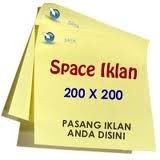





0 komentar:
Posting Komentar